Chcete dát své kreativitě volný průběh pomocí Inkscape? Nástroj Hvězda je skvělým způsobem, jak navrhovat fascinující geometrické tvary. Tento všestranný nástroj umožňuje nejen vytváření hvězd, ale také mnohoúhelníků a polygonálních tvarů. Následující krok za krokem se dozvíte, jak efektivně využít nástroj Hvězda k vytvoření jedinečných designů.
Nejdůležitější poznatky
- S nástrojem Hvězda můžete vytvářet různé typy hvězd a mnohoúhelníků.
- Pomocí stisknutí klávesy Ctrl můžete upravit tvar a symetrii svých hvězd.
- Možnost náhodných změn poskytuje náhlou inspiraci pro kreativní designy.
- Úprava mnohoúhelníků je s nástrojem snadná.
Krok za krokem průvodce
Nejprve vyberete nástroj Hvězda. Pro vytvoření nového objektu klikněte a přetažením nakreslete na kreslící ploše. Při tom můžete použít také pohyb myši k otáčení objektu. Klepnutím na tlačítko myši uvolníte a již máte svou první jednoduchou hvězdu vytvořenou.
Nástroj Hvězda je interaktivní, což znamená, že můžete pomocí různých manipulátorů provádět další úpravy. Přes lištu funkcí můžete změnit různé parametry, jako je například počet hran. Pokud například chcete přepnout z pěti hran na sedm, můžete to udělat pomocí příslušných možností.
Chcete-li změnit tvar vnitřní oblasti vaší hvězdy, podržte klávesu Ctrl stisknutou a zároveň táhněte za manipulátory. Tím se zajistí symetrické úpravy. Takto lze snadno vtáhnout vnitřní oblast.
Pokud chcete upravit vnější okraj hvězdy, můžete aplikovat stejný postup: podržte klávesu Ctrl, klepněte a táhněte za hroty, abyste je změnili ven nebo dovnitř. Pokud klávesu Ctrl nepodržíte, hvězda se zajímavě kroutí.
Touto technikou můžete také mírně otočit jednotlivé body a vytvořit kreativní variace. Představte si, že každý bod považujete za uzlový bod a otočíte jej po kruhu. Realitou je, že tak lze vytvořit velmi pěkné, pestré efekty.
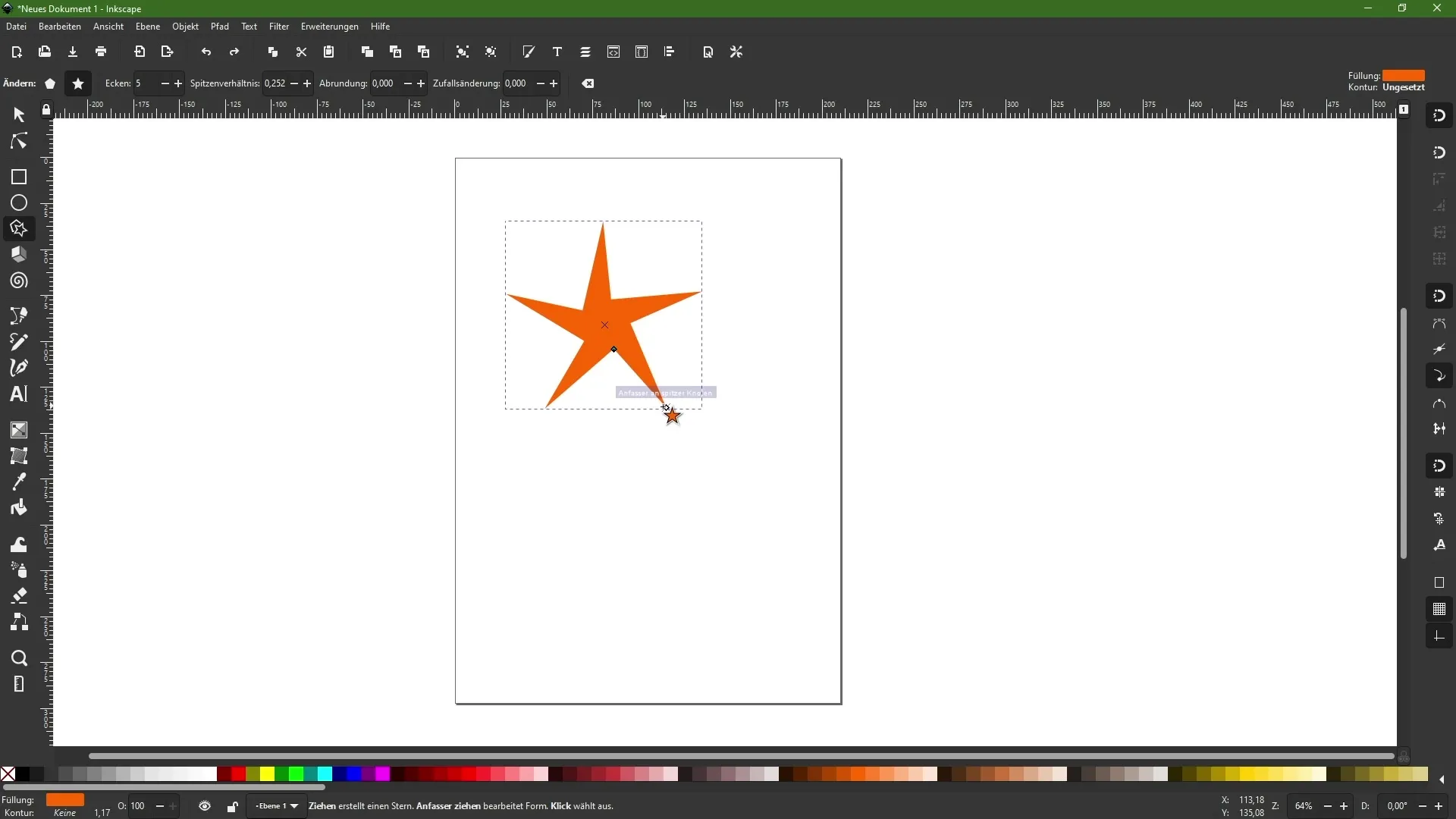
Chcete-li zaoblit rohy vaší hvězdy, podržte klávesu Shift a opatrně táhněte body doprava nebo doleva. Dbejte na to, abyste nepřetáhli příliš daleko, protože by vaše hvězda mohla ztratit své charakteristické rysy a přejít do abstraktního vzoru.
Pokud hledáte inspiraci, vyzkoušejte náhodné změny. Najdete je v liště funkcí. Tímto způsobem můžete zadat hodnotu; software pak generuje náhodné variace vaší hvězdy. Můžete také podržet klávesu Alt a zároveň táhnout za jeden z manipulátorů, abyste dosáhli náhodného efektu.
Další hvězda se snadno vytvoří tím, že znovu pracujete s nástrojem Hvězda a přitom dále upravujete tvar. Takto mohou vzniknout neočekávané designy, které vás mohou inspirovat. Budete překvapeni, kolik kreativních přístupů může vzejít z takových experimentálních tvarů.
Mysleli jste si, že přejdete na nástroj mnohoúhelníku? Přepněte na něj vybráním nástroje a aktivujte možnost „běžný mnohoúhelník“. Zde můžete také definovat počet hran. Pokud například chcete vytvořit šestiúhelník, vyberte tento parametr.
Stejně jako nástroj Hvězda můžete také u nástroje mnohoúhelníku upravit tvar zvětšením nebo zmenšením objektu. Zde můžete také použít klávesu Shift k opatrnému zaoblení hran. Buďte opatrní, čím dál již tento proces vede, tím spíše se váš mnohoúhelník promění v abstraktní objekt.
Resetování nastavení je také možné jednoduše kliknutím na příslušné tlačítko v liště funkcí. Tím se dostanete zpět k nástroji Hvězda a můžete resetovat svůj tvar.
Shrnutí
Nyní jste se seznámili s základy nástroje Hvězda v Inkscape. S interaktivními funkcemi a schopností kreativně modulovat designy můžete vytvářet jak jednoduché, tak složité geometrické tvary. Jen pokuste a najděte svůj vlastní styl!
Nejčastěji kladené dotazy
Jak mohu změnit počet hran mé hvězdy?Můžete upravit počet hran pomocí lišty funkcí.
Co se stane, když nepodržím klávesu Ctrl?Bez klávesy Ctrl můžete zkroucením hrotů vaší hvězdy vytvořit závrat.
Existuje funkce pro náhodné změny?Ano, můžete aktivovat náhodnou změnu v liště funkcí, abyste získali kreativní inspiraci.
Jak mohu zaoblit hrany?Podržte klávesu Shift a opatrně táhněte na příslušných bodech.
Co mohu udělat, když chci resetovat tvar?Použijte tlačítko Resetovat v liště funkcí, abyste resetovali vaše nastavení.


